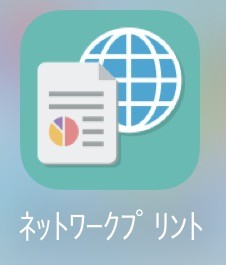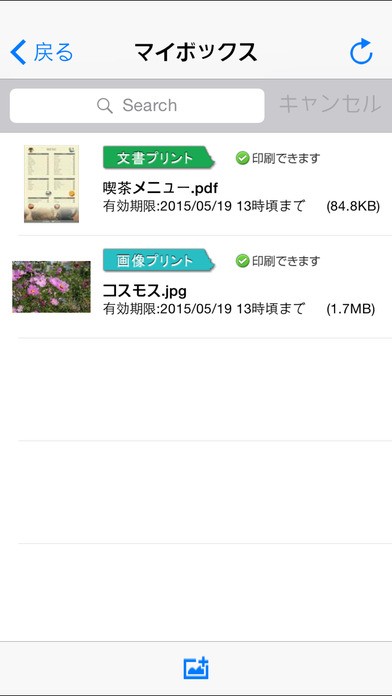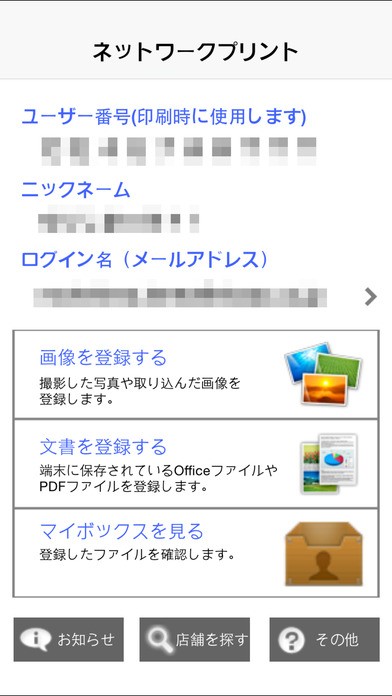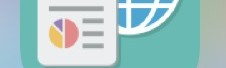
- ●ネットワークプリント
目次
皆さんこんにちは。突然ですが、皆さんはスマホのカメラ機能は当然使っていますよね? いつでも簡単に撮れてしかも画像も綺麗なので使っていない人はいないぐらいだと思います。では、撮った写真のプリントはどうしていますか? パソコンを使って自分でプリントしている人もいると思いますが、パソコンがない方はお店に行ってプリントしているのでしょうか。ずぼらな私は、パソコンでプリントするのすら面倒で、お店に行ってプリントをしてみたのですが…、結構面倒なんですよね。カメラロールに入っている写真が多ければ探すのも一苦労。プリントする写真が多ければ選択するのも大変です。なんだかんだで写真をプリントすることから遠ざかってしましました。そこで、もっと簡単にプリントできる方法はないかと思ったら、ありました! アプリを使えば簡単にできちゃいます。それでは、ご紹介しますね。
〔筆者撮影〕
●ネットワークプリント
「ネットワークプリントサービス」の専用アプリで、シャープのマルチコピー機で印刷することが出来ます。
≪使い方は?≫
先ずは会員登録が必要になります。無料で出来るので試しに使ってみたい方にもおすすめです。
あとは、プリントしたいファイルを登録します。登録が完了したらメールでお知らせしてくれます。あとはシャープマルチコピー機が設置してあるコンビニに行ってプリントするだけです。簡単ですね。例えば、たくさんの写真の中から特定の人の写真を選択してプリントしたい時はお店に行って選択すると、漏れがあったり、探せなかったり、間違ったりなどが起こることがありますが、あらかじめ選択しておくとそんなこともなくなります。こちらの方が絶対に楽だと思いますよ。
≪プリント対応は写真だけ?≫
このアプリ、実は写真だけではなく文書も対応しています。メールなどに添付されている文書、ネットで調べて見つけたファイルなどを登録すればコンビニなどでプリントが出来るという訳です。でも、文書のプリントって使うかな?と思う方もいるかもしれませんね。もちろん、家にプリンターがあればあまり必要ないかもしれませんが、プリンターは機械です、トラブルもあります。急に壊れてしまったなどもあるでしょう、もしかしたら、インクを買い忘れたなんてこともあるかもしれません。それに、出先でプリントしたい時もあるかもしれません。そんな時、アプリを使えばコンビニでプリントアウトすることが出来るのできっと「これは便利!」と思う時がくるかも。無料でダウンロードできるので、持っておいて損はないかもしれませんよ。
≪登録の仕方≫
それでは登録の仕方を簡単にご説明します。
『画像を登録する』
ここをタップするとスマホ内のアルバムを表示します。そこから、プリントしたい写真を選択します。複数選択もOKです。選択したら登録ボタンをタップすれば完了です。後はシャープマルチコピー機が設置してあるコンビニなどでプリントするだけです。
『文書を登録する』
ここをタップすると文書登録の仕方の説明が表示されています。文書は、端末に保存されているofficeファイルやPDFファイルを使います。用紙サイズも選択することが可能です。後は登録ボタンをタップするだけです。
登録したファイルは登録が完了したらメールで知らせてくれます。有効期限があるようなので確認してくださいね。
≪シャープマルチコピー機を探せ!≫
シャープマルチコピー機はサークルKサンクス、セイコーマート、セーブオン、ファミリーマート、ローソンに設置されています。利用できない店舗もあるようなので注意が必要です。そもそもシャープのマルチコピー機を探すのが大変じゃないの?って思いますよね。そんな時は『店舗を探す』をタップすると、今現在いる場所などから利用できる店舗を探してくれます。これなら簡単ですね。
≪まとめ≫
いかがでしたか? 自分には必要ないと思っていたアプリかもしれませんが、聞いてみるともしかして使う時がくるかもって思った方もいるかもしれませんね。気になった方はダウンロードしてみてはどうですか?